5 шагов для обеспечения безопасности вашего блога WordPress
Ведение блога / / September 26, 2020
 Ваш блог WordPress защищен от злоумышленников?
Ваш блог WordPress защищен от злоумышленников?
Хотите сделать свой блог WordPress более безопасным?
Чаще всего люди не думают о мерах безопасности, пока не становится слишком поздно. Но вы можете предпринять несколько простых шагов, чтобы держи свой блог в безопасности.
Зачем защищать свой блог WordPress?
Взломанный блог может пострадать от потери контента, кражи данных и дорогостоящих простоев. Обеспечение безопасности вашего блога помогает вам защити свою репутацию и предоставить вашим посетителям лучший сервис.
Потому как WordPress является такой популярной платформой для ведения блогов, что это постоянная цель для хакерские атаки запускается людьми, которые находят и используют слабые места и уязвимости в веб-сайтах.
Вот 5 простых мер безопасности, которые вы должны применить в своем бизнес-блоге сегодня, чтобы защитить его от хакерских атак.
№1: Удалите имя пользователя «Admin»
Хакеры ищут блоги, в которых используется имя пользователя администратора WordPress по умолчанию, потому что это половина информации, необходимой им для входа в ваш блог. Когда вы используете «Admin» в качестве имени пользователя, вы экономите хакеру много времени. Все, что им нужно сделать, это придумать ваш пароль. Как только это произойдет, они смогут войти в ваш блог и делать все, что захотят.
Первый шаг к обеспечению безопасности вашего блога - это создайте новый профиль пользователя для себя и удалить имя пользователя администратора по умолчанию. Это затрудняет взлом вашего деловой блог.
Чтобы создать новый профиль имени пользователя, откройте панель навигации администратора WordPress, перейдите в раздел «Пользователи» и нажмите «Добавить».
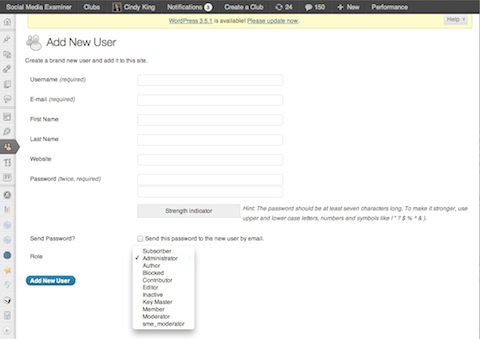
Заполните свои данные и обязательно дать себе роль администратора так что у вас будет возможность вносить любые необходимые изменения в свой блог. После того, как ваше новое имя пользователя будет создано, выйдите из своей панели управления WordPress и войдите снова, указав свои новые данные пользователя.
Вернитесь в Пользователи и удалить пользователя с правами администратора по умолчанию. На этом этапе WordPress дает вам возможность перенести сообщения, созданные пользователем с правами администратора, в ваш новый профиль пользователя; выберите это, и вы не потеряете ни свой контент, ни данные.
# 2: используйте надежный пароль пользователя
Независимо от того, насколько широко обсуждается опасность использования простого пароля, многие люди продолжают использовать простые пароли, которые им легко запомнить. К сожалению, это также упрощает взлом этих паролей.
Важно, чтобы вы используйте надежный и надежный пароль. Он должен состоять минимум из восьми символов с прописными и строчными буквами, цифрами и специальными символами.
Чтобы измените свой пароль WordPress на более надежную строку символов, войдите в «Пользователи» и выберите «Ваш профиль». Внизу страницы заполните поля «Новый пароль».
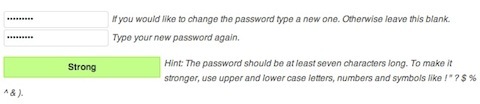
Сделайте это обязательным для каждого члена вашей команды блоггеров. поскольку каждый пароль для входа представляет собой потенциальный шлюз для хакеров.
# 3: обновитесь до последней версии WordPress
В ответ на уязвимости системы безопасности программное обеспечение, темы и плагины WordPress регулярно обновляются последними патчами и исправлениями.
Пройдите тренинг по маркетингу YouTube - онлайн!

Хотите повысить свою вовлеченность и продажи с помощью YouTube? Тогда присоединяйтесь к самому большому и лучшему собранию экспертов по маркетингу YouTube, которые делятся своими проверенными стратегиями. Вы получите пошаговые инструкции, посвященные Стратегия YouTube, создание видео и реклама на YouTube. Станьте героем маркетинга YouTube для своей компании и клиентов, реализуя стратегии, которые приносят проверенные результаты. Это интерактивное обучающее мероприятие от ваших друзей из Social Media Examiner.
ПОДРОБНЕЕ НАЖМИТЕ ЗДЕСЬ - ПРОДАЖА ЗАКАНЧИВАЕТСЯ 22 СЕНТЯБРЯ!Когда Обновление WordPress доступен, вы увидите заметное уведомление в верхней части панели инструментов.

Обновление - это простой процесс в один клик на панели управления, поэтому вам не нужно выходить из браузера или выполнять какую-либо загрузку вручную через FTP.
# 4: сделайте резервную копию базы данных вашего блога
Резервное копирование базы данных - важная часть защиты вашего блога.
WordPress упрощает процесс резервного копирования с помощью как бесплатных, так и платных опций. WP-DB-Backup, бесплатный вариант, является одним из самых загружаемых плагинов резервного копирования WordPress и простым решением для новичков.
Чтобы установить WP-DB-Резервное копирование, войдите в Plugins и выберите Add New. Введите «WP-DB-Backup» в поле поиска. Щелкните Установить сейчас, а затем щелкните ОК.
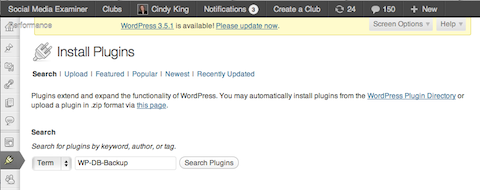
На экране «Плагины» активируйте плагин.
После активации плагина у вас появится новое дополнение к вашей навигации в Инструментах под названием Backup. Из резервной копии вы можете либо немедленно сделайте резервную копию базы данных или вы можете установить регулярное резервное копирование. Файлы резервных копий можно загрузить на жесткий диск или отправить на сервер по электронной почте.
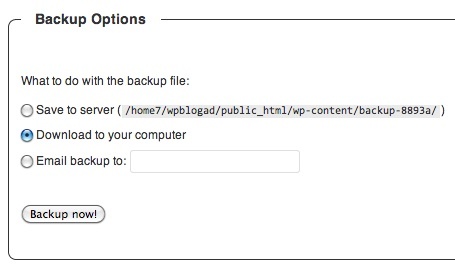
Вам будет приятно знать, что у вас всегда будет актуальная резервная копия вашего блога на случай, если что-то произойдет.
# 5: Ограничьте попытки входа в систему с помощью плагина
В Ограничить попытки входа в систему Плагин особенно полезен для отражения хакерских атак методом грубой силы, блокируя доступ к странице входа в систему после того, как была предпринята серия неправильных попыток входа в систему. Как администратор, вы решить, сколько попыток входа разрешить до того, как плагин запустит блок.
Установите этот плагин, зайдя в Plugins и выбрав Add New, как вы это делали, чтобы найти WP-DB-Backup, упомянутый выше.
На этот раз выполните поиск «Ограничить количество попыток входа», нажмите «Установить», а затем «ОК». Активируйте плагин на экране «Плагины», и в ваших настройках появится новая опция «Ограничить попытки входа в систему».
Чтобы установить количество допустимых попыток входа в систему и другие ограничения, нажмите «Ограничить попытки входа в систему», заполните параметры и нажмите «Изменить параметры», чтобы сохранить свою работу.
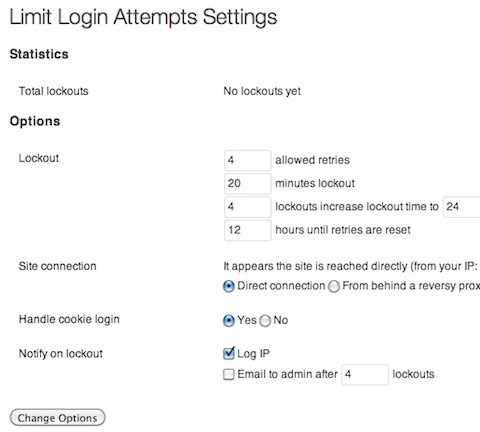
Бонусный совет: Вот еще один последний совет, который поможет защитить ваш блог. Запомни исследуйте любые плагины, которые вас интересуют. Это одна из тактик, которую используют другие, чтобы попытаться атаковать ваш блог. Так только устанавливать плагины из авторитетных источников и проверьте отзывы на WordPress.org.
Держите свой бизнес-блог в безопасности.
Вот пять вещей, которые вы можете быстро применить, чтобы помочь сделай свой бизнес-блог более безопасным. Они помогут защитить ваш блог от большинства попыток взлома и сделай свой блог более безопасным чем многие другие блоги, опубликованные сегодня.
Что вы думаете? Как часто вы думаете о безопасности своего блога? Какие еще меры предосторожности вы рекомендуете для обеспечения безопасности блога? Напишите свои комментарии и вопросы в поле ниже.



